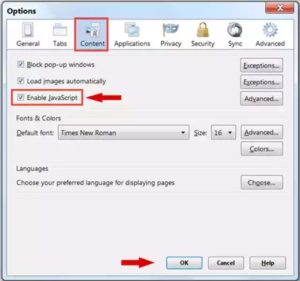프로그램이나 추가 기능 없이 Firefox 브라우저의 보호된 사이트에서 복사하는 방법 알아보기
하나님의 평화, 자비, 축복
안녕하세요 여러분 모두를 환영합니다
우리는 때때로 인터넷에서 특정 사이트를 탐색할 때 우리가 찾고 있는 것을 발견하고 복사를 원하지만 그렇게 할 수 없음을 알아차립니다.마우스 메뉴가 나타나고 또한 키보드를 통해 복사하려고 할 때 사이트에서 복사를 거부하거나 사이트에서 복사하려고 할 때 복사하여 붙여넣기가 나타나지 않는 것에 놀랐습니다. 그래서 오늘은 복사를 방지하는 코드로 보호된 사이트에서 이 기능을 비활성화하는 방법을 소개하지만 그 전에 솔루션을 제공하기 시작합니다. 먼저 그 주된 이유에 대해 말씀드리겠습니다. 이 사이트는 매우 유명하고 잘 알려진 프로그래밍 언어인 JavaScript를 사용하고 있으며 다음을 포함하여 대부분의 사이트에서 JavaScript를 사용하게 하는 많은 이점이 있습니다. 사이트에 몇 가지 보안 기능을 추가하여 사이트의 개인 정보를 보호합니다. 예를 들어 이러한 사이트를 탐색하는 동안 오른쪽 클릭을 비활성화하고 해당 사이트에서 복사를 방지하고 이미지와 텍스트를 보호하고 때로는 웹 페이지의 중요한 부분을 숨기는 등... 인터넷의 이러한 사이트 중 일부는 고기를 먹기 위해 사용하지만 웹 사이트는 있지만 많은 사람들에게 매우 성가신 일입니다.
그럼 파이어폭스로 시작하겠습니다 "Google Chrome 브라우저에서 이 작업을 수행하려면 여기를 클릭하세요."
이번에는 Firefox의 경우 상단의 메뉴바 또는 메뉴바를 통해 도구 메뉴로 진입한 다음 "옵션" 섹션을 선택하고 옵션 섹션에서 콘텐츠 또는 콘텐츠 옵션을 선택한 다음 선택을 해제합니다. JavaScript 활성화 또는 " JavaScript 활성화" 옵션을 선택한 다음 확인을 누르면 브라우저가 다시 시작됩니다.